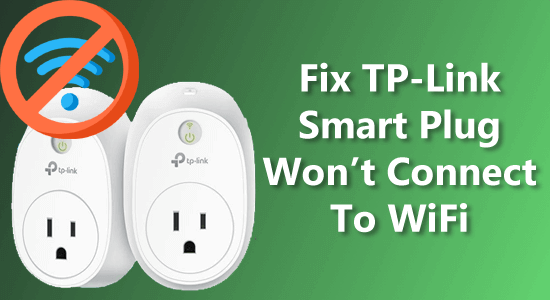Efnisyfirlit
Sjálfvirkni er í sögulegu hámarki. Með snjallheimilum núna er algengt að fólk eins og þú kaupir snjalltengi. Hins vegar, í fyrsta skipti sem þú reynir að setja það upp, færðu villu.
Þessi færsla er um TP-Link snjallstunguna. Ef þú keyptir það nýlega og átt erfitt með að tengjast Wi-Fi eða internetinu ertu kominn á réttan stað.
Í þessari kennslu ætlum við að fara ítarlega í að leysa vandamálið fyrir þig .
Við skulum byrja.
Að leysa TP-Link Smart Plug mun ekki tengjast WiFI
Sem notandi geturðu nálgast lausn á Wi-Fi vandamálinu á mismunandi leiðir. Til dæmis er tengingarvandamál deilt á milli snjalltengjanna og þú getur fundið að fólk hafi fundið vandamál við síðari kaup sín þegar fyrstu snjalltengjunum þeirra virkaði vel!
TP-Link er þekkt fyrir snjallinnstungurnar sínar og netlausnir þess sem miða að snjallheimilum og skrifstofum. Ef þú ert að nota bæði snjalltengi og Wi-Fi bein, þá gætirðu ekki fundið nein vandamál við að tengja þá - miðað við að þeir prófuðu snjallinnstunguna og Wi-Fi beintenginguna. Hins vegar byrjar vandamálið að koma upp þegar þú prófar mismunandi tengimöguleika. Vandamálið getur einnig komið upp vegna bilaðrar Wi-Fi leiðar eða snjalltengis.
Sjá einnig: Hvað á að gera þegar PS4 mun ekki tengjast WiFi1) Prófaðu að tengja snjallstunguna aftur: endurstilltu klónuna
Fyrsta skrefið sem þú þarft að taka er einfaldlega að tengja snjallstunguna aftur. Það eru tilvik þar sem þú munt finna þig fasturí fasa bara vegna þess að tengingin gerðist ekki í fyrsta skiptið. Endurstilling á klóinu tryggir að þú hafir gert tenginguna rétt. Ef snjallstungan skilar enn villunni er kominn tími fyrir þig að fara yfir í 2. lausnina.
2) Endurstilla Wi-Fi: Athugaðu Wi-Fi stillingar
Hér þarftu að endurstilltu og athugaðu Wi-Fi stillingarnar þínar. Það er algengt að þú sért að nota rangt Wi-Fi net. Til dæmis gætir þú hafa tengst 5 GHz bandinu, sem snjallviðbótin styður ekki.
Flest nútíma snjalltæki þurfa 2,4 GHz band til að tengjast.
Fyrsta skrefið er til að endurstilla Wi-Fi eða heimanetið sem þú ert tengdur við. Þetta skref gæti leyst vandamálið með „að reyna að tengjast“ vandamálinu með snjalltappinu. Ef það virkar ekki, þá þarftu að athuga Wi-Fi netstillingar. Ef þú notar sérstakan bein fyrir snjallheimili, vertu viss um að hann noti ekki VPN eða eldvegg. Ef hlutirnir breytast ekki skaltu reyna að stilla Wi-Fi stillingarnar handvirkt til að tryggja að uppsetningin geti haldið áfram.
3) Settu aftur upp TP-Link Kasa appið
TP-Link Corporation Limited hannaði TP-Link Kasa appið til að auðvelda þér að tengja snjalltengi við Wi-Fi. Til að ganga úr skugga um að appið sé ekki að kenna skaltu reyna að setja Kasa appið upp aftur. Það skiptir ekki máli hvaða símatæki þú ert að nota; þú getur farið í viðkomandi verslun og síðan sett upp aftur TP-link Kasa appið.
Ef þúertu að nota annað forrit til að tengjast skaltu athuga snjallheimilisappið þitt til að setja það upp aftur. Ef vandamálið lagaðist ekki með því að setja Kasa snjalltengiforritið upp aftur, skoðaðu næsta skref til að leysa snjalltengiskiptavilluna. Þetta ætti að leysa Kasa snjallvandamálið þitt.
4) Athugaðu internetið
Það er nauðsynlegt fyrir bestu tengingu milli snjallheimilistinga og netkerfis beinisins. Lykillinn hér er að veita internettengingu til að tengingin geti átt sér stað. Til að tryggja að þú sért með virkt internet skaltu athuga hvort kveikt sé á beininum þínum. Bein með réttu ljósi getur líka sagt þér upplýsingar um internetið þitt.
Ertu enn ekki viss um hvort internetið þitt virki vel? Notaðu síðan snjallsímann þinn og gerðu hraðapróf til að sjá hvort hann virki rétt eða ekki.
5) Athugaðu hvort snjalltappið sé bilað eða ekki
Tæki geta bilað af sjálfu sér . Það er þekkt staðreynd í greininni að einhver prósenta af vörum er dauð við komu. Þannig að sem neytandi geturðu ekki útilokað að snjallviðbótin sé gölluð. Til að athuga einkenni gallaðs tækis geturðu gúglað og séð hvort einhver annar eigi við vandamálið að stríða eða ekki. Ef annar notandi er með bilað tæki geturðu útilokað að nýja snjalltappið þitt sé gallað. Einnig, ef þú hefur ekki tæknilega þekkingu til að vita um galla tækis skaltu skipta yfir í tækniaðstoð frá fyrirtækinu eða þínu svæðistuðning, og láttu þá finna út vandamálið.
Þú ættir nú að vita hvernig á að leysa vandamálin með TP-Link snjalltenginu. Hins vegar, ef þú átt enn í vandræðum, notaðu athugasemdareitinn hér að neðan og láttu okkur vita.
TP-Link snjalltengi mun ekki tengjast – Algengar spurningar (algengar spurningar)
1 . Af hverju er snjalltappinn minn ekki tengdur við internetið?
Sv.: Það geta verið margar ástæður fyrir því að snjalltengið þitt tengist ekki internetinu. Við höfum rætt hvers vegna það tengist ekki og hvað þú getur gert til að stjórna ástandinu.
2. Geturðu ekki tengt snjallstunguna við Wi-Fi?
A: Farðu í gegnum punktana sem nefndir eru hér að ofan og þú getur fundið út hvernig á að leysa vandamálið.
3. Hvernig tengi ég Kasa snjallstunguna aftur við Wi-Fi?
A: Til að tengja Kasa snjallstunguna við Wi-Fi þarftu að opna forritið og leita að snjallstungunni.
4. Hvernig tengi ég beininn minn við nýtt Wi-Fi net?
A: Þú þarft að nota Kasa appið til að tengja snjallstunguna við nýja Wi-Fi heimanetið þitt. Aftengdu snjallstunguna frá netkerfi gamla beinisins og settu síðan inn nýju Wi-Fi skilríkin til að tengjast.
Sjá einnig: Hvernig á að tengja Roomba við Wifi - Skref fyrir skrefEf þér líkar við efnið okkar skaltu gerast áskrifandi að síðunni okkar til að læra meira um nettengt efni og bilanaleit.